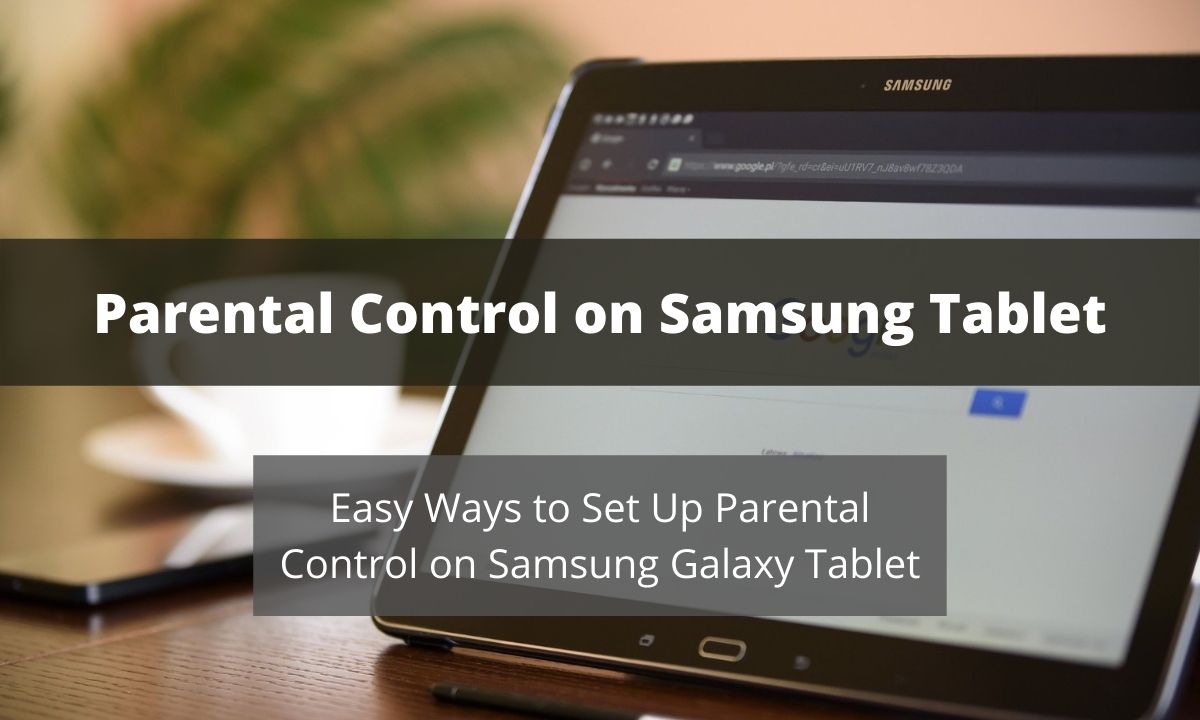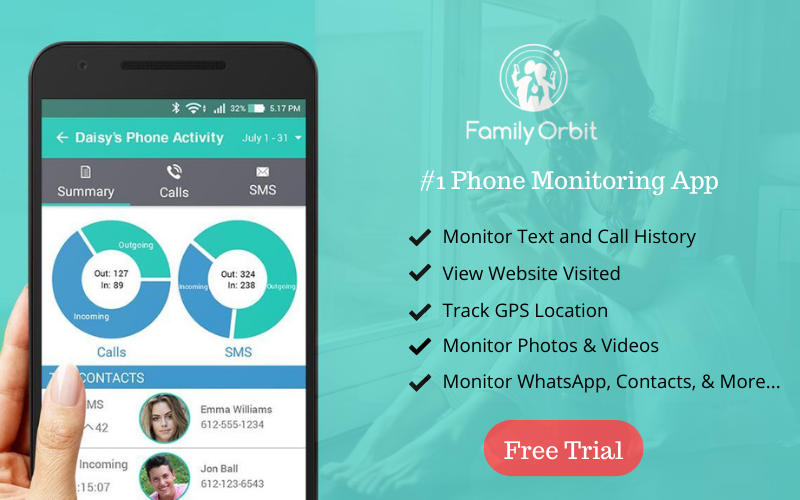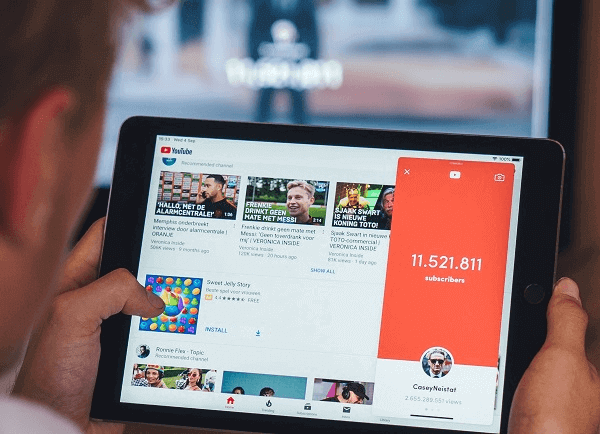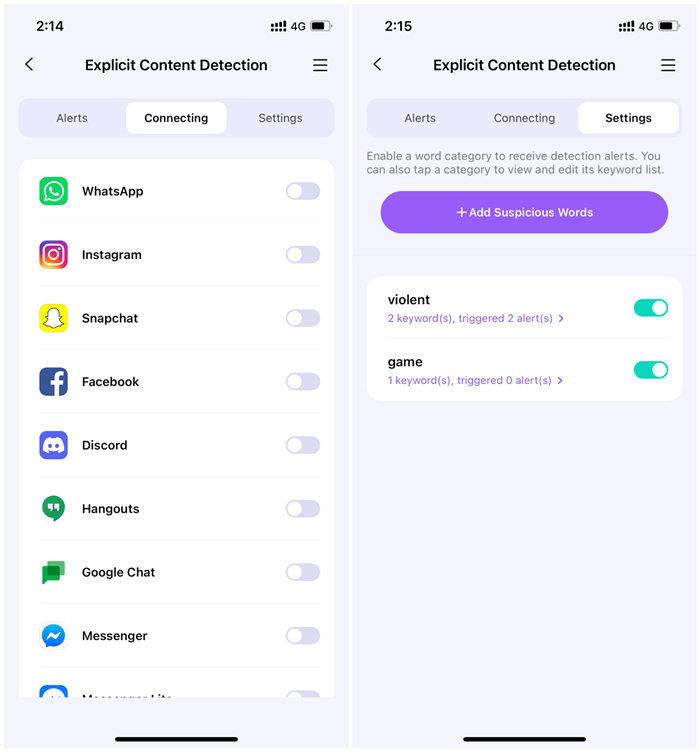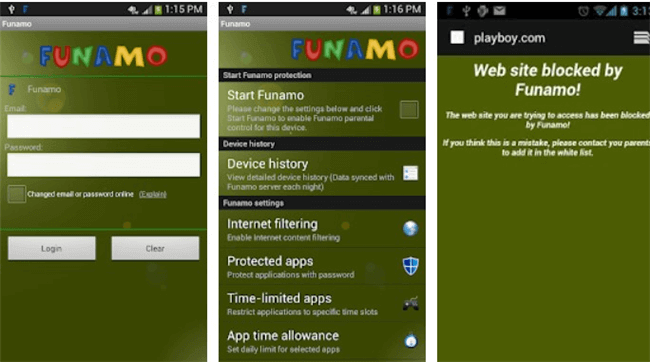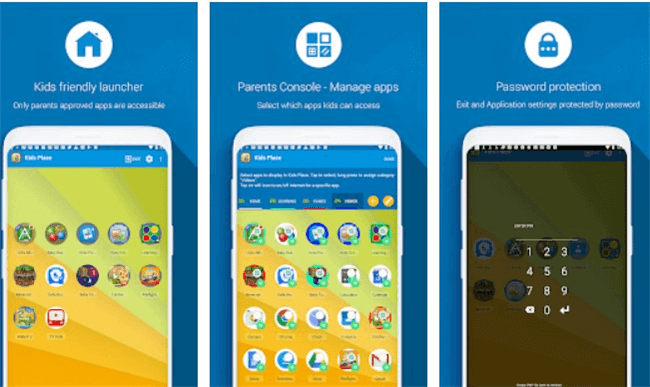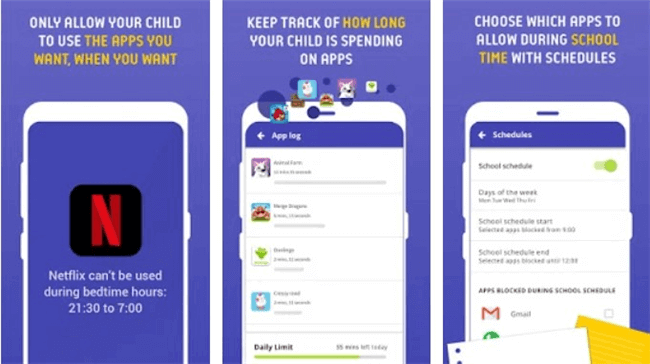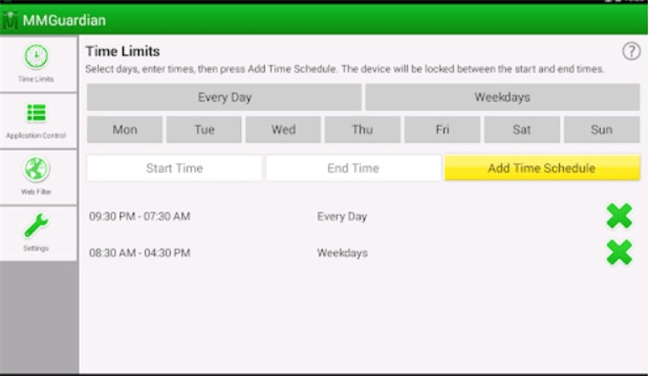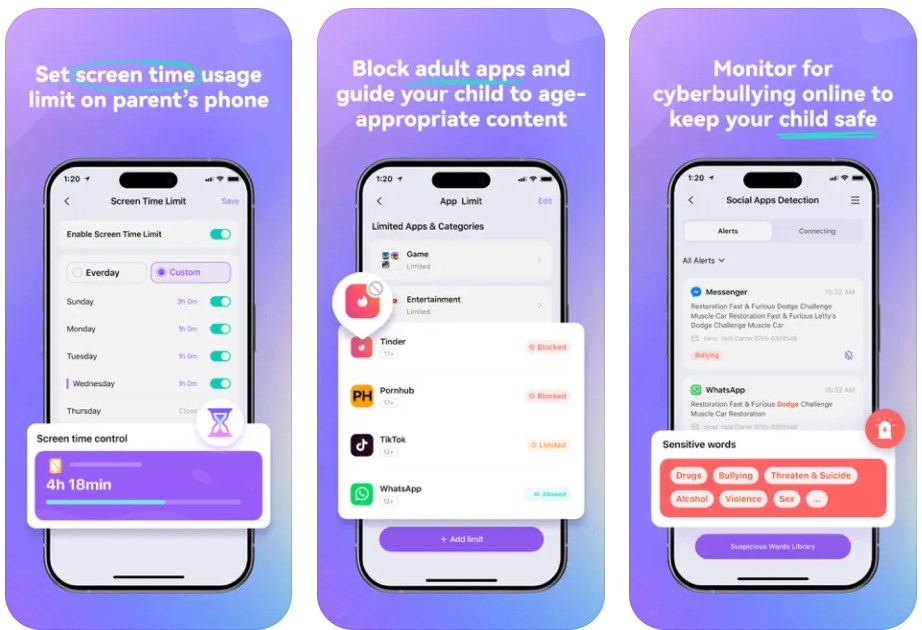La compressa Samsung ha controlli parentali?
Controlli parentali su un tablet Samsung: la guida completa
Anche senza consentire l’accesso a app aggiuntive, i bambini che utilizzano la modalità Kids avranno automaticamente accesso alle seguenti app:
Come impostare i controlli parentali di Samsung Galaxy Tablet
La serie Samsung Galaxy Tab è una linea di tablet che utilizza il sistema operativo Android. Questi tablet sono portatili, hanno funzionalità Wi-Fi e sono dotati di una varietà di altre caratteristiche, tra cui i controlli parentali di facile utilizzo nella loro app per bambini.
L’app per il controllo parentale della modalità per bambini
I prodotti Samsung Galaxy Tab sono meglio gestiti con l’app Modalità Kids, che fornisce ai bambini contenuti adatti all’età consentendo ai genitori di limitare l’accesso alle app e i contenuti dei media memorizzati sul dispositivo. L’app Modalità Kids è disponibile solo su nuove generazioni (Samsung Galaxy Tab 3 e oltre). Si prega di installare in anticipo l’ultimo aggiornamento del sistema operativo Android per assicurarsi che la modalità Kids funzioni senza intoppi.
Poiché l’app Modalità Kids può essere attivata e disattivata, è necessario iniziare impostando un profilo utente per il tuo figlio sul dispositivo.
Crea un profilo utente per tuo figlio in una scheda Samsung Galaxy
- Vai alla schermata principale del tablet.
- Tocca l’icona delle impostazioni.
- Tocca gli utenti.
- Tocca Aggiungi utente o profilo.
- Tocca Scegli il profilo limitato.
- Crea una password.
- Tocca Finitura.
Dopo aver impostato un profilo utente per tuo figlio, puoi scaricare l’app Modalità Kids.
Scarica la modalità Kids
- Se la modalità Kids non è già sul tuo dispositivo, apri Google Play Store.
- Cerca la modalità Samsung Kids per tirare su l’app Modalità Kids, creata da Samsung Electrics Co. Ltd.
- Tocca Installa.
Imposta la modalità per bambini
- Dalla schermata principale, tocca le app.
- Tocca la modalità per bambini.
- Immettere un nuovo pin a quattro cifre.
- Inserisci il nome e il compleanno di tuo figlio per il profilo della modalità per bambini.
- Tocca Accetta sul disclaimer.
- Tocca Skip per aggiungere app alla modalità Kids in seguito o accanto per farlo ora.
- Tocca Finitura.
Aggiungi app usando la modalità Kids
Quali app sono vostre figlio autorizzata a utilizzare nella scheda Samsung Galaxy? Dipende da te! Decidi quali app sono consentite quando è attivata la zona dei bambini: puoi sommare 30.
- Dalla schermata principale, tocca le app.
- Tocca la modalità per bambini.
- Tocca l’icona di controllo parentale.
- Inserisci il tuo pin a quattro cifre.
- Tocca applicazioni.
- Tocca l’icona Aggiungi nell’angolo in alto a destra.
- Se viene visualizzato un disclaimer, tocca Accetta per concordare e continuare.
- Seleziona le app che stai permettendo a tuo figlio di utilizzare toccando la casella. Un segno checkmark verde apparirà su ogni app selezionata.
- Tocca fatta quando hai finito.
Anche senza consentire l’accesso a app aggiuntive, i bambini che utilizzano la modalità Kids avranno automaticamente accesso alle seguenti app:
- Disegno per bambini
- Musica per bambini
- Kids Media
- Registratore vocale per bambini
- Telecamera per bambini
- Galleria fotografica per bambini
- Kids Store (possono visualizzare e salvare le app, ma solo i genitori possono scegliere di acquistare o scaricare un’app)
Crea restrizioni temporali utilizzando la modalità Kids
Quanto tempo dovrebbe essere autorizzato a usare il loro samsung galaxy tab? Puoi controllare esattamente per quanto tempo possono usare il dispositivo in un solo giorno.
- Dalla schermata principale, tocca le app.
- Tocca la modalità per bambini.
- Tocca l’icona di controllo parentale.
- Inserisci il tuo pin a quattro cifre.
- Seleziona il limite di gioco giornaliero.
- È possibile scegliere di lasciarlo al limite di tempo oppure è possibile fare clic sul limite di tempo (il valore predefinito è di 30 minuti al giorno) e toccare l’icona delle impostazioni per personalizzare il limite di tempo in intervalli di cinque minuti (0-180 minuti).
Come impostare il link della famiglia Google
Google Family Link è un’app che consente ai genitori di visualizzare l’attività dello smartphone del proprio figlio, gestire le app che possono utilizzare e scaricare, impostare i limiti di tempo dello schermo, bloccare il proprio dispositivo e persino tenere traccia della loro posizione.
Family Link non blocca contenuti inappropriati, ma alcune app hanno le proprie opzioni di filtraggio. Le app di Google, come Search e Chrome, hanno opzioni di filtraggio che puoi trovare in Family Link. Per i genitori di adolescenti di 13 anni in più, la modalità limitata su YouTube è un’impostazione opzionale che può essere utilizzata per aiutare a filtrare il contenuto maturo. Tuttavia, Google osserva che questi filtri non sono perfetti, quindi espliciti, grafici o altri contenuti che potresti non volere che tuo figlio veda a volte.
Bambini e adolescenti che usano dispositivi Android che eseguono la versione 7.0 o superiore può usare il collegamento familiare. Alcuni dispositivi che eseguono versioni Android 5.0 e 6.0 potrebbe essere in grado di eseguire il collegamento familiare. I genitori possono usare il collegamento familiare su qualsiasi dispositivo Android che esegue le versioni 4.4 e superiori e iPhone che corrono iOS9 e più in alto.
Family Link si svolge anche su Chromebook. Con l’app per collegamenti familiari, puoi scegliere a quali siti Web a tuo figlio può accedere utilizzando Chrome, supervisiona l’utilizzo dell’app di tuo figlio e altro ancora. Il collegamento familiare può essere utilizzato con Chromebook che eseguono le versioni del sistema operativo Chrome 71 o superiore.
Clicca qui per imparare come impostare il link alla famiglia Google.
Controlli parentali su un tablet Samsung: la guida completa
Anche senza consentire l’accesso a app aggiuntive, i bambini che utilizzano la modalità Kids avranno automaticamente accesso alle seguenti app:
Come impostare i controlli parentali di Samsung Galaxy Tablet
La serie Samsung Galaxy Tab è una linea di tablet che utilizza il sistema operativo Android. Questi tablet sono portatili, hanno funzionalità Wi-Fi e sono dotati di una varietà di altre caratteristiche, tra cui i controlli parentali di facile utilizzo nella loro app per bambini.
L’app per il controllo parentale della modalità per bambini
I prodotti Samsung Galaxy Tab sono meglio gestiti con l’app Modalità Kids, che fornisce ai bambini contenuti adatti all’età consentendo ai genitori di limitare l’accesso alle app e i contenuti dei media memorizzati sul dispositivo. L’app Modalità Kids è disponibile solo su nuove generazioni (Samsung Galaxy Tab 3 e oltre). Si prega di installare in anticipo l’ultimo aggiornamento del sistema operativo Android per assicurarsi che la modalità Kids funzioni senza intoppi.
Poiché l’app Modalità Kids può essere attivata e disattivata, è necessario iniziare impostando un profilo utente per il tuo figlio sul dispositivo.
Crea un profilo utente per tuo figlio in una scheda Samsung Galaxy
- Vai al tablet’S schermata iniziale.
- Tocca l’icona delle impostazioni.
- Tocca gli utenti.
- Tocca Aggiungi utente o profilo.
- Tocca Scegli il profilo limitato.
- Crea una password.
- Tocca Finitura.
Una volta tu’VE Imposta un profilo utente per tuo figlio, puoi scaricare l’app Modalità Kids.
Scarica la modalità Kids
- Se la modalità Kids non è già sul tuo dispositivo, apri Google Play Store.
- Cerca la modalità Samsung Kids per tirare su l’app Modalità Kids, creata da Samsung Electrics Co. Ltd.
- Tocca Installa.
Imposta la modalità per bambini
- Dalla schermata principale, tocca le app.
- Tocca la modalità per bambini.
- Immettere un nuovo pin a quattro cifre.
- Inserisci tuo figlio’S Nome e compleanno per il profilo della modalità dei loro bambini.
- Tocca Accetta sul disclaimer.
- Tocca Skip per aggiungere app alla modalità Kids in seguito o accanto per farlo ora.
- Tocca Finitura.
Aggiungi app usando la modalità Kids
Quali app sono vostre figlio autorizzata a utilizzare nella scheda Samsung Galaxy? Quello’sta per te! Decidi quali app sono consentite quando è attivata la zona dei bambini: puoi sommare 30.
- Dalla schermata principale, tocca le app.
- Tocca la modalità per bambini.
- Tocca l’icona di controllo parentale.
- Inserisci il tuo pin a quattro cifre.
- Tocca applicazioni.
- Tocca l’icona Aggiungi nell’angolo in alto a destra.
- Se viene visualizzato un disclaimer, tocca Accetta per concordare e continuare.
- Seleziona le app tu’consentire a tuo figlio di utilizzare toccando la scatola. Un segno checkmark verde apparirà su ogni app selezionata.
- Tocca fatti quando tu’essere finito.
Anche senza consentire l’accesso a app aggiuntive, i bambini che utilizzano la modalità Kids avranno automaticamente accesso alle seguenti app:
- Disegno per bambini
- Musica per bambini
- Kids Media
- Registratore vocale per bambini
- Telecamera per bambini
- Galleria fotografica per bambini
- Kids Store (possono visualizzare e salvare le app, ma solo i genitori possono scegliere di acquistare o scaricare un’app)
Crea restrizioni temporali utilizzando la modalità Kids
Quanto tempo dovrebbe essere autorizzato a usare il loro samsung galaxy tab? Puoi controllare esattamente per quanto tempo possono usare il dispositivo in un solo giorno.
- Dalla schermata principale, tocca le app.
- Tocca la modalità per bambini.
- Tocca l’icona di controllo parentale.
- Inserisci il tuo pin a quattro cifre.
- Seleziona il limite di gioco giornaliero.
- È possibile scegliere di lasciarlo al limite di tempo oppure è possibile fare clic sul limite di tempo (il valore predefinito è di 30 minuti al giorno) e toccare l’icona delle impostazioni per personalizzare il limite di tempo in intervalli di cinque minuti (0-180 minuti).
Come impostare il link della famiglia Google
Google Family Link è un’app che consente ai genitori di visualizzare il proprio figlio’S Attività dello smartphone, gestire le app che possono utilizzare e scaricare, impostare i limiti di tempo dello schermo, bloccare il proprio dispositivo e persino tenere traccia della loro posizione.
Family Link non blocca contenuti inappropriati, ma alcune app hanno le proprie opzioni di filtraggio. Le app di Google, come Search e Chrome, hanno opzioni di filtraggio che puoi trovare in Family Link. Per i genitori di adolescenti di 13 anni in più, la modalità limitata su YouTube è un’impostazione opzionale che può essere utilizzata per aiutare a filtrare il contenuto maturo. Tuttavia, Google osserva che questi filtri non sono perfetti, quindi espliciti, grafici o altri contenuti che potresti non volere che tuo figlio veda a volte.
Bambini e adolescenti che usano dispositivi Android che eseguono la versione 7.0 o superiore può usare il collegamento familiare. Alcuni dispositivi che eseguono versioni Android 5.0 e 6.0 potrebbe essere in grado di eseguire il collegamento familiare. I genitori possono usare il collegamento familiare su qualsiasi dispositivo Android che esegue le versioni 4.4 e superiori e iPhone che corrono iOS9 e più in alto.
Family Link si svolge anche su Chromebook. Con l’app per collegamenti familiari, puoi scegliere a quali siti web il tuo bambino può accedere utilizzando Chrome, supervisiona tuo figlio’S Usage App e altro ancora. Il collegamento familiare può essere utilizzato con Chromebook che eseguono le versioni del sistema operativo Chrome 71 o superiore.
Clicca qui per imparare come impostare il link alla famiglia Google.
Controlli parentali su un tablet Samsung: la guida completa
Il nostro mondo digitalizzato è diventato la nuova norma per i nostri figli, con il 95% di loro che ha accesso a Internet. Esso’è un importo significativo, eppure molti non sono ancora’t Consapevole delle precauzioni di base sulla sicurezza web. Pertanto, esso’S consigliato di aggiungere restrizioni fino a quando non diventano più ben informate su come stare al sicuro online.
In questo post, noi’Discuteremo come abilitare i controlli parentali su una tavoletta Samsung di aumentare il bambino’S Sicurezza quando loro’RE utilizza il dispositivo.
Come attivare i controlli parentali per una compressa Samsung
Alcune aree in cui un genitore desidera impostare le restrizioni includono screentime, acquisti, contenuti sensibili e altro ancora. Per questo motivo, noi’Discuteranno alcuni diversi metodi di controllo parentale che risolvono ciascuno di questi problemi, a seconda del quale tu’Dici implementare. Ma prima di attivare qualsiasi cosa, ti suggerisco di preparare il dispositivo. Qui’spettacolo:
1. Pulisci dispositivi di seconda mano
Dare a tuo figlio un tablet Samsung più grande o acquistarli un dispositivo di seconda mano? Allora lei’Voglio preparare correttamente il dispositivo prima di impostare i controlli parentali suggeriti di seguito. In questo modo, tu’Ll reimpostare completamente il tablet, rimuovere tutte le informazioni, le immagini, le app e altri dati del browser esistenti dal dispositivo.
- In primo luogo, tu’voglio abilitare un ripristino dei dati di fabbrica. Esistono tre diversi metodi, a seconda della compressa’Modello S. Tuttavia, esso’sarà uno dei seguenti:
- Impostazioni> Privacy> Ripristino dei dati di fabbrica
- Impostazioni> Backup e ripristino> Ripristino dei dati di fabbrica
- Impostazioni> Gestione generale> Ripristino> Ripristino dei dati di fabbrica
- Una volta tu’VE Lascia che il dispositivo completa il ripristino dei dati di fabbrica, tutto dovrebbe essere cancellato dal tablet. Dopo che si riavvia, tu’o bisogno di creare o accedere a tuo figlio’S Google Account. Per individuare questo portale di accesso, tu’Dovrà andare avanti Impostazioni> Account> Aggiungi account.
- Una volta che il tablet è stato ripristinato e tu’Ve ha effettuato l’accesso a tuo figlio’S Account Google, ora puoi applicare i controlli parentali sul tablet Samsung.
Preparare il dispositivo è un passo importante per qualsiasi dispositivo non noto. Don’Vuoi porre limiti alla nuova attività solo per scoprire che il bambino ha accesso ad app inappropriate, cronologia del browser o altri pezzi di dati sensibili rimasti dal dispositivo’S precedente proprietario.
2. Controlla gli acquisti di Google Play
Potresti voler applicare restrizioni agli acquisti di Google Play. Là’S è stato una tempesta di casi in cui i bambini hanno speso fino a $ 16.000 per i loro genitori’dispositivi s . Senza dubbio, esso’è una ricevuta che nessuno vuole trovare nella loro casella di posta alla fine del mese! Ma per fortuna, il mercato di Google Play ha reso semplice l’applicazione delle restrizioni. Per realizzare questo, Tocca il menu> Impostazioni> Richiedi l’autenticazione per gli acquisti> Applica. Ora tuo figlio ha vinto’essere in grado di effettuare acquisti senza la tua approvazione
3. Imposta le restrizioni sui contenuti
Un’altra eccellente caratteristica che puoi attivare su Google Play Store sono le restrizioni sui contenuti. L’acquisto dei genitori controlla Don’T Account per applicazioni gratuite. Pertanto, per eliminare l’accesso a questi, tu’Voglio eseguire quanto segue: Tocca il menu> Impostazioni> Accendi il controllo parentale> Seleziona un limite di età. Successivamente, a tuo figlio sarà autorizzato a scaricare app gratuite che sono valutate l’età specifica selezionata.
4. Applica Google Chrome SafeSearch
Infine, tu’Voglio utilizzare i loro filtri di sicurezza di sicurezza. Impiantando questi, puoi assicurarti che tuo figlio possa sfogliare il rischio senza incontrare siti Web espliciti. Si prega di notare che funziona solo per l’app preinstallata di Google Browser.
Prima di applicare questo, rimuovere tutti i browser di terze parti dal dispositivo. Una volta tu’Ve ha fatto questo, tu’Devo Apri l’app di Google Browser> Tocca il menu> Impostazioni> Scorri su Filtri SafeSearch> Quindi seleziona Filtro Risultato esplicito. Ora, questo è stato applicato, Google non consentirà l’accesso a siti Web espliciti quando’essere perquisito.
5. App di controllo parentale
UN. Modalità Samsung Kids
Samsung ha una soluzione di controllo parentale a pagamento chiamata Modalità per bambini, che in molti casi viene preinstallata su tablet Samsung. Raccomandano il suo uso per i bambini dai due ai tredici. Scopriamo che il suo set di funzionalità è piuttosto limitato e raccomandiamo Kidslox come un’alternativa molto più flessibile, a dire, ci sono alcuni controlli utili che si trovano anche nella modalità Samsungs Kids.
I controlli di base forniti includono limiti di tempo di utilizzo, una lista di consumo di siti Web a cui il bambino può accedere e un elenco personalizzato di app accessibili. Mentre questo set di strumenti è probabilmente incompleto per la gestione continua di un bambino’S tablet (privo di opzioni di arresto remota istantanea per un inizio), potrebbe essere adatto a un tablet condiviso tra genitori e bambini piccoli. Un grande punto di forza del sistema è un’esperienza di galleria di app curata, che offre solo app appropriate per i bambini. Qui’S Come configurarlo:
- Di solito, esso’S preinstallato sul dispositivo. Pertanto, prova a cercare l’applicazione prima di installarla. Se non riesci a trovare l’app, tu’VOGLIO Andare al Google Play Store e download Modalità Samsung Kids .
- Successivamente, tu’Devo creare un account per tuo figlio in modalità per bambini. Per realizzare questo, Tocca app Poi Modalità per bambini Nella schermata principale e inserire tutte le informazioni richieste.
- Per aggiungere app alla lista di consumo (massimo30): Tocca Apps> Modalità per bambini> Icona del controllo parentale> Immettere informazioni di accesso genitore> Trova applicazioni> Tocca Aggiungi icona> Seleziona le app’D mi piace consentire
- Per aggiungere restrizioni temporali: Tocca Apps> Modalità per bambini> Icona del controllo parentale> Immettere informazioni di accesso al genitore> Seleziona i limiti giornalieri di gioco
Una volta tu’Ve ha completato questi passaggi, tuo figlio avrà accesso solo alle app’VE consentito e avere un limite di tempo sul dispositivo. Se si desidera un controllo parentale più completo sul tablet Samsung o un approccio più adatto a interpolazioni e adolescenti, ci sono una vasta gamma di fornitori di terze parti. La nostra app, KidsLox, è la strada con le opzioni per adattarsi a ogni stile genitoriale.
B. App di terze parti
Ovviamente pensiamo che la nostra app, Kidslox, sia l’opzione migliore per posizionare i limiti su un tablet Samsung. Mentre Samsungs “Modalità per bambini” ha i suoi punti di forza, ci sono diversi motivi per cui scegliamo ancora Kidslox ogni volta.
La migliore app di controllo parentale per il tablet Samsung
Prima di tutto, Kidslox crea un singolo punto di controllo da cui è possibile abilitare molte delle funzionalità sopra menzionate (ricerca sicura, restrizioni di contenuto, ecc.). In secondo luogo, funziona su piattaforme, quindi’S Facile monitorare e controllare Samsung e altri dispositivi Android di Apple iPhone e viceversa (molti servizi di terze parti sono limitati a una piattaforma e Kid’La modalità S è particolarmente limitata, consentendo solo l’uso di Samsung). In terzo luogo, offriamo molte funzionalità aggiuntive e personalizzabili che ti danno un livello di controllo più elevato su tuo figlio’D Device, tutto da una singola interfaccia sul tuo smartphone personale. Sia che tu voglia tracciare tuo figlio’s Posizione fisica, guarda cosa loro’Riesci a cercare, prendi screenshot dello schermo per controllare cosa loro’Registra, impostare gli orari di accesso o limiti di utilizzo giornalieri, puoi fare tutto e più direttamente in Kidslox.
Qualunque sia il servizio di controllo dei genitori con cui segui il tuo tablet Samsung, vale la pena esplorare davvero le impostazioni e le opzioni disponibili per te. Un’app di controllo dei genitori è un’estensione della tua autorità come genitore, che impone i confini che hai fissato, anche in tua assenza. Personalizzare la configurazione del controllo parentale assicura che tali confini comunicano fedelmente i tuoi valori a tuo figlio.
Come impostare il controllo parentale sulla tavoletta Samsung?
Sai quali siti stanno visitando i tuoi figli su Internet? Mentre si spera che visiteranno siti Web adatti all’età, c’è sempre la preoccupazione che possano leggere e guardare cose che non dovrebbero’T. C’è anche il pericolo che possano passare troppo a lungo davanti allo schermo.
Per fortuna, ci sono cose che puoi fare come genitore per controllare i tuoi figli’ abitudini del dispositivo. È possibile impostare le regole a casa, installare un’app di controllo parentale (più di quella più avanti) e impostare il controllo parentale su tuo figlio’dispositivo S (o il tuo dispositivo se lo stai condividendo).
Per questo articolo, spiegheremo specificamente come impostare i controlli parentali su una tavoletta di Galaxy Samsung.
La modalità Kids in Samsung Galaxy Tab
Samsung ha già alcune delle tue esigenze coperte dall’app in modalità per bambini. Abilitandolo sul tablet, sarai in grado di limitare l’accesso a determinate app e contenuti multimediali. È disponibile solo su nuove generazioni del tablet Samsung (Samsung Galaxy Tab 3 e successi’t Avere l’app in modalità Kids disponibile. Dovresti anche assicurarti che il dispositivo sia completamente aggiornato con l’ultimo sistema operativo Android per assicurarsi che l’app in modalità Kids funzioni come dovrebbe.
Passa attraverso i seguenti passaggi per impostare la modalità Kids sul tablet Samsung.
Crea un profilo utente nella scheda Samsung Galaxy
Soprattutto quando si condividono un dispositivo, probabilmente non’Ti voglio la modalità Kids abilitata sul tuo profilo utente. Per questo motivo, è importante impostare un profilo utente che tuo figlio può chiamare il proprio. Naturalmente, se possiedono il dispositivo, è consigliabile creare un profilo che includa le impostazioni di controllo parentale di cui hai bisogno per la tua tranquillità.
Per creare un profilo utente sul tablet Samsung, fai quanto segue.
Vai alla schermata principale e tocca l’icona delle impostazioni. Da lì, tocca ‘Utenti’ e vai a ‘Aggiungi utente o profilo.’ Da qui, scegli ‘profilo limitato’ e crea una password che tuo figlio ha vinto’essere in grado di indovinare. Quindi tocca ‘Fine.’ Lavoro fatto! Be ‘quasi. Devi quindi scaricare l’app Modalità Kids.
Scarica e imposta la modalità Kids
In alcuni casi, la modalità Kids potrebbe già essere abilitata sul dispositivo, nel qual caso, sei quasi a posto! Ma se puoi’T Trovalo, apri Google Play Store e cerca ‘Modalità Samsung Kids.’ Questo tirerà su l’app pertinente. Basta fare clic su di esso per installarlo sul dispositivo.
Per impostare la modalità Kids, tocca semplicemente ‘App’ Nella schermata principale e poi tocca ‘Modalità per bambini.’
Inserisci un nuovo pin a quattro cifre e quindi inserisci il tuo bambino’S nome e data di nascita per il profilo della modalità per bambini. Quindi tocca ‘Accettare’ sul disclaimer. Avrai quindi la possibilità di aggiungere app alla modalità Kids.
Aggiunta di nuove app usando la modalità Kids
Quali app vuoi che tuo figlio usi? Ci sono molte app disponibili ma potrebbero esserci alcune che ritieni inappropriate. Puoi controllare quali app utilizza tuo figlio quando è attivata la modalità per bambini. È possibile aggiungere fino a 30 app. Qui’S Come farlo.
Nella schermata principale, tocca ‘App.’ Quindi tocca ‘Modalità per bambini.’
Tocca il ‘Controllo dei genitori’ icona e inserisci il pin a quattro cifre. Quindi tocca ‘Applicazioni’ seguito dal ‘Aggiungere’ icona che troverai nell’angolo in alto a destra dello schermo. Rubinetto ‘Accettare’ Se viene visualizzata la dichiarazione di non responsabilità e quindi selezionare le app che consente a tuo figlio di utilizzare. Rubinetto ‘Fatto’ Quando hai finito.
Alcune app saranno già abilitate, ma Don’Non preoccuparti, questi sono sicuri da usare. Questi includono:
- Kids Media
- Musica per bambini
- Disegno per bambini
- Telecamera per bambini
- Galleria fotografica per bambini
- Registratore vocale per bambini
- Kids Store (solo i genitori possono acquistare o scaricare un’app da qui)
La prossima cosa da fare, ovviamente, è impostare le restrizioni temporali, poiché troppo tempo sullo schermo può essere negativo per i bambini . Continua a leggere per saperne di più.
Impostazione delle restrizioni temporali utilizzando la modalità Kids
Alcuni bambini sono un po ‘troppo dipendenti dai loro schermi (anche se lo stesso si può dire di alcuni adulti) quindi esso’è importante impostare restrizioni di tempo. Puoi controllare per quanto tempo usano il loro tablet Samsung seguendo i passaggi seguenti.
Nella schermata principale, tocca ‘App.’ Rubinetto ‘Modalità per bambini’ e poi toccare il ‘Controllo dei genitori’ icona.
Immettere il pin a quattro cifre e quindi selezionare ‘Limite di gioco giornaliero.’ Puoi scegliere ‘Nessun limite di tempo’ Se vuoi, ma se non’voglio che tuo figlio sia incollato al loro tablet tutto il giorno, clicca ‘Limite di tempo.’ L’impostazione predefinita è di 30 minuti al giorno, ma puoi scegliere di aumentarlo alla quantità di tempo che ti si adatta.
E quello’sedersi! La configurazione dei controlli parentali su un tablet Samsung è veloce e facile e hai vinto’T ho bisogno di una laurea in informatica per farlo. Tuttavia, un altro modo per proteggere tuo figlio è utilizzare un’app di controllo parentale. Quello’s dove entriamo!
Orbita familiare
L’orbita familiare è un’app di controllo dei genitori che è stata costruita da zero per offrire ai genitori le caratteristiche di cui hanno bisogno. Puoi monitorare tuo figlio’S Utilizzo del dispositivo, proteggerli dai siti Web visitando i non dovrebbero’T, scopri quali contenuti stanno visualizzando e tieni traccia di dove tuo figlio sta usando un tracker GPS.
Fai clic qui per un elenco completo delle funzionalità di controllo dei genitori .
La creazione di controlli parentali su un tablet Samsung è un must ma con l’orbita familiare, puoi fare molto di più per prenderti cura di tuo figlio. Sfoglia il nostro sito Web per saperne di più sulle funzionalità che la nostra app include e quindi iscriviti a una prova gratuita se sei interessato. Internet può essere un posto pericoloso, ma con il nostro aiuto, puoi renderlo un posto molto più sicuro per tuo figlio.
Alexandru tanase è uno scrittore freelance con più di 8 anni di esperienza e che scrive con passione per ogni argomento sotto il sole. Ben informato e sempre pronto a conoscere qualcosa di nuovo, non importa se’s sulla salute, i giochi o Internet nel suo insieme.
Ultimi post di Alexandru Tanase (vedi All)
- Motori di ricerca sicuri per bambini: una guida per i genitori nell’era digitale –
- Come smettere di condividere la posizione su iPhone senza che lo sappiano? [Guida visiva] –
- 3 strumenti magici per trovare qualcuno’S Posizione su iPhone –
Come impostare i controlli parentali sul tablet Samsung?
Samsung è senza dubbio uno dei nomi principali nel settore degli smartphone e ha preso d’assalto il mercato con la sua produzione dello schermo più ampio e un aumento degli smartphone di funzionalità noti come tablet. Questi tablet possono essere utilizzati dai bambini per l’apprendimento, l’accesso alle piattaforme di social media, i giochi, la familiarità con Internet e così via. Questo è un motivo importante per cui i genitori devono adottare il Samsung Tablet Parental Controls Per aiutare a prevenire i bambini di dipendenza e distrazione.
Controlli parentali sulle compresse Samsung Può essere attivato e utilizzato in molti modi, alcuni dei quali verremmo esaminati nel corso di questo articolo.
Le compresse Samsung hanno controlli parentali?
Samsung Tablets offre l’app in modalità per bambini (casa per bambini) come app conrol parentale. Crea una modalità provvisoria per un telefono o tablet per bambini con un pin con la possibilità di aggiungere sei profili per i bambini. Utilizzando l’app in modalità kid, i genitori possono monitorare e limitare il tempo di schermo, aggiungere app appropriate per i bambini e limitare il contatto. Ma supporta solo Samsung Galaxy Tab 3 e più in alto. Inoltre, non ci sono impostazioni di controllo parentale integrato su un Samsung Galaxy S10, ma i genitori possono impostare il controllo parentale di Samsung Galaxy installando app di controllo parentale di terze parti.
Best 5 Samsung Tablet Parental Controls Apps nel 2020
Come monitorare i miei bambini Samsung? Per i genitori Samsung, può essere risolto solo utilizzando altre app di controllo parentale. Il controllo dei genitori sulla compressa Samsung è molto più facile in questi giorni. Samsung ha alcune caratteristiche di controllo parentale delle proprie compresse nelle loro compresse. Tuttavia, la disponibilità di Google Play Store, in cui gli sviluppatori pubblicano milioni di app per dispositivi Android, offre agli utenti una vasta gamma di opzioni tra cui scegliere. Ma non tutte queste app che sono state viste in Play Store effettivamente fornite come promesse, quindi ecco 5 delle migliori app per controlli parentali di Samsung Galaxy Tablet tra cui scegliere.
1. FAMISAFE – APP Parental Controls a pieno titolo e potenti
Parla di un’app completamente funzionale che fa esattamente ciò che ha promesso: Famisafe è una delle app per controlli parentali di Samsung Galaxy Parental Controls più completi. Questa app prodotta da Wondershare è unica nel suo genere e, con la sua semplice interfaccia utente, è facilmente utilizzabile da tutti senza alcuna speciale conoscenza del computer geek o competenze applicative. Una volta che l’app è stata installata nella scheda da monitorare, tutte le impostazioni e le funzionalità del controllo dei genitori possono essere utilizzate in remoto senza dover essere in contatto con la scheda Samsung Galaxy da monitorare.
È anche disponibile per il download gratuito su Google Play Store per fare una prova gratuita di tre giorni di tutte le sue funzionalità.
Cosa puoi fare con l’app Famisafe?
Monitoraggio dei social media
- Monitorare i messaggi rischiosi sui social media per identificare il comportamento rischioso, compresi i post dei bambini, la cronologia delle ricerche.
- Rilevare messaggi pericolosi e inviare avvisi se vengono rilevati gli articoli.
Monitoraggio dell’app YouTube
- Monitora la ricerca su YouTube e la cronologia dei video per bambini. I genitori possono blacklist di video o canali di YouTube specifici della cronologia degli orologi.
Monitoraggio delle immagini porno
- Rileva immagini porno sulle gallerie telefoniche per bambini.
- Blocca le app che potrebbero essere distrae o avvincenti per i bambini
- Cronologia Web e filtro Web per impedire l’accesso a un determinato sito Web in base alle categorie di contenuti
- Tieni traccia della posizione in tempo reale e cronologia della posizione.
- Il tempo dello schermo riporta il tempo totale che i bambini spendono sui loro telefoni.
Prova gratuitamente su Google Play e App Store!
5.481.435 persone si sono iscritte.
- Filtro Web e Safesearch
- Schermate Time Limit & Programma
- Rapporto di tracciamento e guida della posizione
- Bloccatore app e tracker delle attività di app
- Monitoraggio della cronologia di YouTube e blocco video
- Testi dei social media e avvisi di immagini porno
- Funziona su Mac, Windows, Android, iOS, Kindle Fire, Chromebook
2. Funamo
Funamo è una delle poche app popolari ed efficaci per il controllo dei genitori sul tablet Samsung sviluppato da Funamo, Inc. Questa app aiuta a monitorare e introdurre il controllo parentale sui tablet Samsung per prevenire la distrazione dei bambini. Include un filtro Internet nelle sue funzionalità per proteggere i bambini quando accedono anche a Internet.
- Monitorare le attività del dispositivo
- Filtro Web Navigazione e blocchi siti Web
- Registra attività del dispositivo come chiamate, SMS e cronologia web
- Imporre la ricerca sicura su siti Web specificati
- Imposta il limite di tempo per le applicazioni
3. Luogo per bambini
Descrizione: i bambini Posizionano come suggerisce il nome è un’app che dovrebbe essere un’app di controllo parentale per i bambini controllati dal genitore e al sicuro con un pin. I bambini possono utilizzare solo le app già approvate dai loro genitori sui loro tablet.
- Blocco con un codice PIN
- Impedire l’accesso a chiamate, messaggi di testo e download di app
- Blocca le chiamate in arrivo
- Disabilita l’accesso a Internet
4. Tempo dello schermo Controllo parentale
Descrizione: Proprio come suggerisce il nome, questa app è principalmente per le famiglie e i genitori per monitorare e gestire il tempo che i loro figli trascorrono sui loro tablet. È controllato tramite qualsiasi browser al telefono.
- Monitorare quanto tempo viene dedicato al dispositivo
- Vedere app specifiche utilizzate e per quanto tempo
- Metti in pausa immediatamente il dispositivo monitorato
- Limitare le attività telefoniche e impostare un limite di tempo specifico per il giorno.
- Blocca tutte le attività prima di coricarsi
- Blocca app specifiche in determinati orari programmati
5. Mmguardian
Descrizione: mmguardian è una delle app parentali con un layout impressionante e funzionalità funzionali. Non solo monitora il dispositivo target, ma fornisce anche rapporti quotidiani.
- Monitora chiamate e testi
- Filtro web e navigazione sicura
- Tempo di schermo e controllo dello schermo
- Posizione del dispositivo tramite GPS
- Blocca app
- Rapporti di utilizzo delle app dettagliati
Come impostare i controlli parentali sul tablet Samsung?
La configurazione di Famisafe per l’uso come controllo parentale sul tablet Samsung è facile, semplice e semplice come potrebbe ottenere. Può essere realizzato da chiunque abbia una conoscenza di base per computer e smartphone.
Segui semplicemente alcuni passaggi per configurare Famisafe sul tuo tablet Samsung Galaxy e iniziare ad accedere alle sue funzionalità funzionali di controllo parentale.
Passaggio 1: scarica e installa Famisafe da Play Store. Prima di tutto, per aggiungere Famisafe al tablet, vai a Google Play Store e cerca “Famisafe” Nella barra di ricerca, una volta visualizzata l’icona giusta, fai clic su di essa e tocca Installa. L’app dovrebbe essere disponibile sul tablet in pochissimo tempo. Fai lo stesso con il dispositivo da cui si desidera monitorare il tablet scaricando e installando anche Famisafe su di esso.
Prova gratuitamente su Google Play e App Store!
5.481.435 persone si sono iscritte.
- Filtro Web e Safesearch
- Schermate Time Limit & Programma
- Rapporto di tracciamento e guida della posizione
- Bloccatore app e tracker delle attività di app
- Monitoraggio della cronologia di YouTube e blocco video
- Testi dei social media e avvisi di immagini porno
- Funziona su Mac, Windows, Android, iOS, Kindle Fire, Chromebook
Passaggio 2: iscriviti o registrati per un account Famisafe.
Una volta scaricata l’app su entrambi i dispositivi, scegli uno di essi, avvia l’app e fai clic su Registra. Ti verrà richiesto di inserire la tua e -mail e anche creare una password di accesso, inserire semplicemente queste informazioni e premere “Pulsante di iscrizione.” Il tuo account verrà immediatamente creato e poi sei a posto.
Passaggio 3: accedere al tablet Samsung Galaxy.
Per iniziare a emettere controlli parentali sul tablet Samsung Galaxy, avvia l’app già installata su di essa e quindi fai clic su “Login” pulsante. Immettere le credenziali che hai appena usato nella creazione di un account per accedere. Dopo un accesso riuscito, ti verrà chiesto di scegliere l’utilizzo del tablet, sia come “Parentale” O “Ragazzo,” Basta selezionare Kid. Quando viene richiesto, assicurarsi di concedere le autorizzazioni amministrative dell’app per assicurarsi che possa funzionare bene e possa accedere alle informazioni dal dispositivo. Una volta concesse le autorizzazioni necessarie, sei a posto con le caratteristiche del controllo dei genitori.
Passaggio 4: Avvia l’impostazione del controllo parentale
Ora puoi aprire il dispositivo che deve essere utilizzato per monitorare il tablet Samsung Galaxy e iniziare a impostare le funzionalità di controllo parentale in remoto.
Controlli parentali sulla compressa Samsung Galaxy è estremamente facile con l’uso dell’app di controllo parentale Famisafe. I genitori ora possono monitorare il loro bambino’S Attività del telefono in qualsiasi momento e ovunque in remoto. Famisafe è disponibile per il download gratuito da Google Play Store e Apple Store per una prova gratuita.